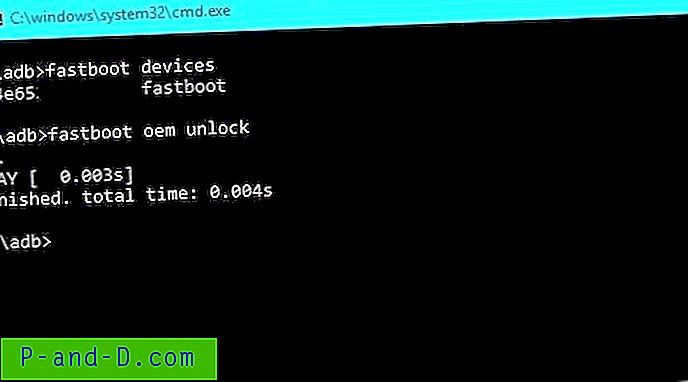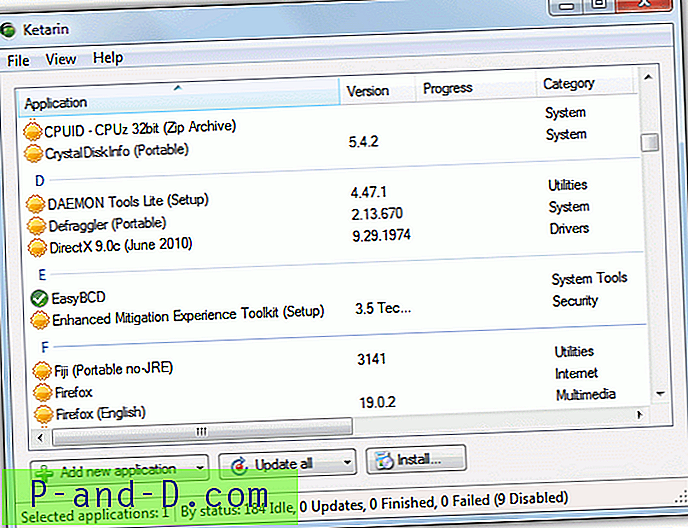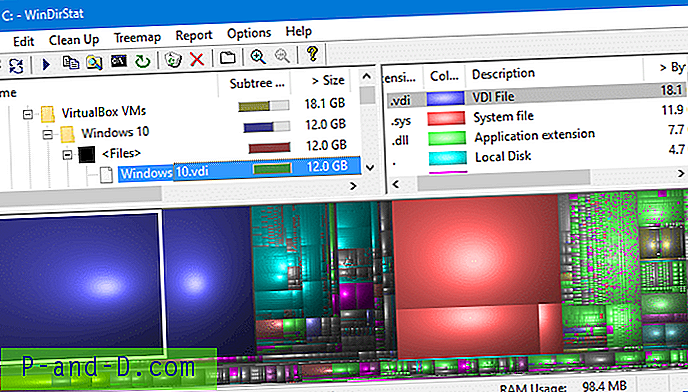Om du vill låsa upp bootloader för en Micromax-enhet är här den enkla och enkla metoden att göra det. Lås upp bootloader från Micromax Yu Yureka, Yu Yuphoria, Canvas A1, Canvas 5, Unite 2, Unite, Bolt, Canvas HD, Turbo, Fire, Spark, Q323, Amaze 2, Mega 2, Juice, Xpress 4G, Nitro 3, Pace 4G, Doodle 4, Knight 2, XP 4G, Canvas 6, E313, A106, A120, A110, A116 och nästan alla andra Micromax-enheter.
Att låsa upp bootloader är det första steget för att blinka Anpassad återställning och installera ROM. Startlasteren är kod som körs medan enheten startas. Det driver operativsystemet för den första körningen. Så om vi strävar efter att ändra din enhet så har jag skrivit hela processen för att låsa upp startmaskinen från Micromax.
Obs och förutsättningar:
- Vi är inte ansvariga för skador orsakade i någon form
- Dessa kan fungera endast för Snapdragon-enheter.
- Du förlorar alla dina enhetsdata så ta en säkerhetskopia av dina data.
- Du upphäver din enhetsgaranti
- Se till att din enhet har 50% laddning
- Original USB-kabel
Hur låser du upp bootloader från Micromax?
Ladda ner och installera ADB och Fastboot
Här är processen för ADB och Fastboot-drivrutinsinstallation. De är viktiga för att låsa upp startmaskinen från Micromax.

ADB och Fastboot installation
- Ladda ner 15 sek ADB-installationsprogrammet (∼9MB) på din PC.
- Kör filen adb-setup-1.3.exe .
- Du kommer att se en kommandotolk, Säg YES till alla kommandon genom att skriva Y och slå enter.
- Efter rätt installation av drivrutiner stängs ADB och fastboot automatiskt. Bekräfta hur ADB och fastboot fungerar.
Lås upp bootloader från Micromax
- Aktivera USB-felsökning och OEM-upplåsning i din MM.
- I OP3, gå till Inställningar> Om telefon och tryck sedan på ' Byggnummer ' 7 - 8 gånger för att utvecklaralternativ ska visas. Under inställningen väljer du alternativ för utvecklare och aktiverar USB-felsökning och OEM-upplåsning.
- Starta om enheten i fastboot-läge. För att göra det stänger du av enheten och knackar kontinuerligt på volym upp-tangenten och anslut enheten till PC med USB-kabel.
- Låt USB-drivrutiner installeras på din dator. Om de inte installeras automatiskt, gör en google-sökning och ladda ner drivrutinerna.
- Öppna ett kommandofönster på din dator; öppna valfri mapp och vänsterklicka på tomt utrymme i mappen. Håll skiftknappen, högerklicka på tomt utrymme för att få en popup, välj alternativet Öppna kommandot här.
- Ange nu kommandot fastboot- enheter . Om inget fel inträffar, fortsätt med kommandot nedan eller stoppa själva processen här. (Vissa MM-enheter använder kommandot adb-enheter)
- Ange kommandot fastboot oem unlock
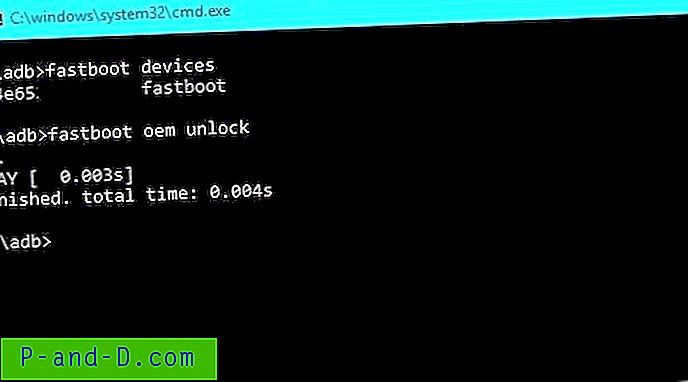
Lås upp OEM-kod
- Du kan se ett meddelande på skärmen på din MM-enhet bekräfta eventuella förfrågningar.
- Vänta tills processen är klar. Startlåset är nu låst upp och startar om enheten.
Hur man flashar anpassad återställning i Micromax?
- Ladda ner återställningsfilen i valfri PC-mapp. Byt namn på filen till recovery.img
- Anslut enheten i fastboot-läge med USB-kabel.
- Flashåterställning på din enhet genom att ange följande kommando.
fastboot flash återhämtning .img
- När blixten har slutförts ska du starta om enheten till återhämtning för att verifiera installationen när enheten är avstängd, håll ned volymknapparna och strömbrytaren.
Obs & Slutsats: *** DigitBin ansvarar inte för någon skada orsakad. Utför åtgärden ovan på egen risk.
Kommentera gärna nedan för all hjälp eller fråga.